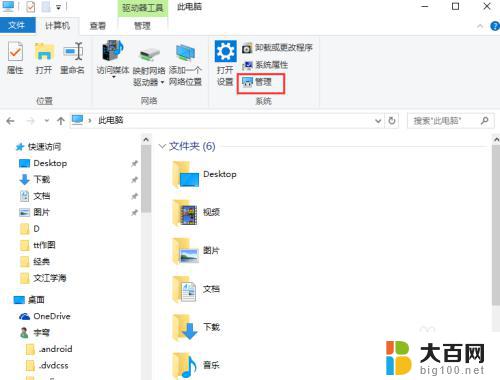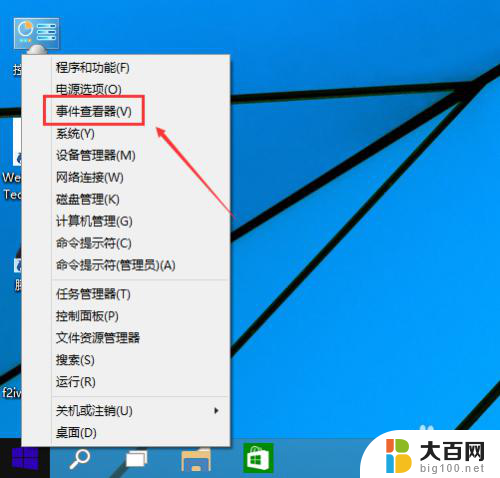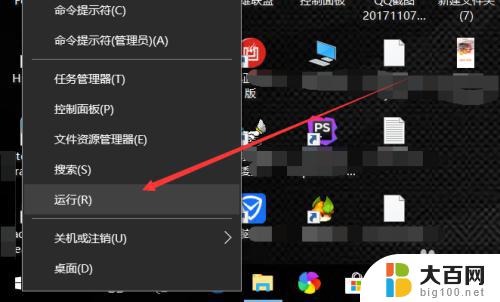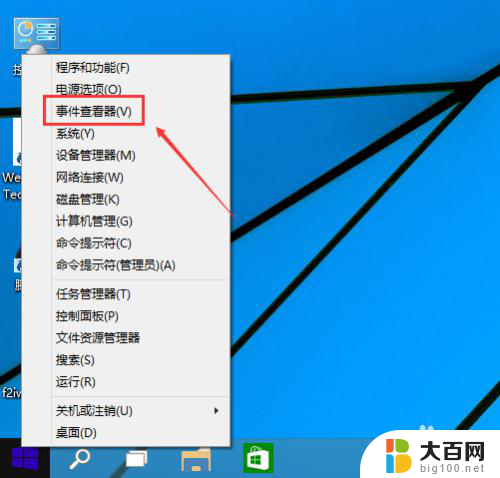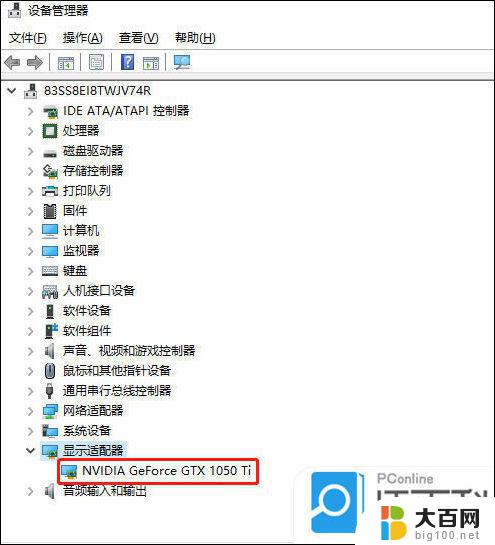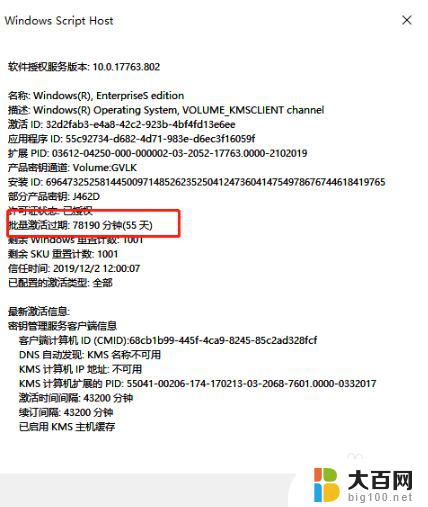查看电脑错误日志 如何在Win10系统下查看程序错误日志
更新时间:2024-02-21 09:52:39作者:jiang
在使用电脑的过程中,我们难免会遇到一些程序错误的情况,为了能够更好地解决这些问题,我们需要了解如何查看电脑的错误日志。在Win10系统下,查看程序错误日志是一项非常有用的功能。通过查看错误日志,我们可以追踪到程序运行过程中的异常情况,并找到解决问题的线索。本文将介绍如何在Win10系统下查看程序错误日志,帮助大家更好地应对电脑程序错误的情况。
步骤如下:
1、首先找到我的电脑,然后单击鼠标右键。选择管理选项。

2、选择“事件查看器”选项。
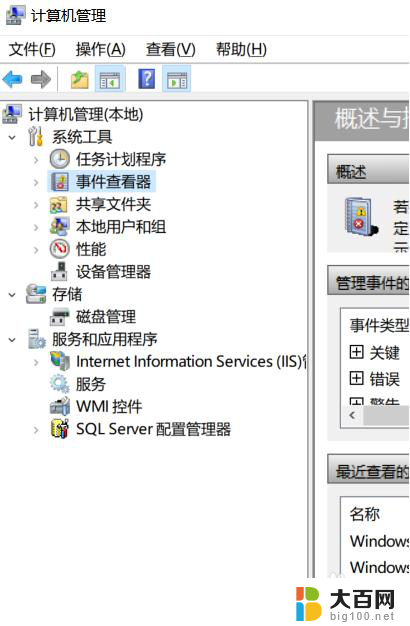
3、选择“Windows日志”选项。
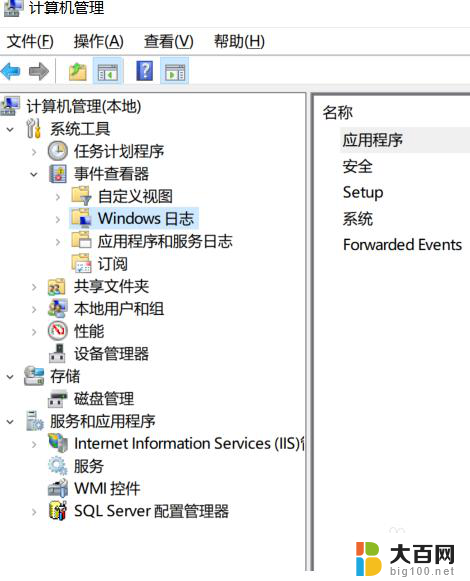
4、选择“应用程序”选项。
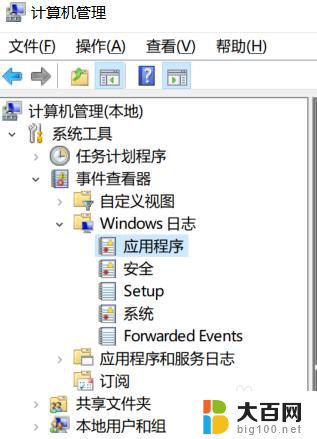
5、进入之后,具体的情况如下图。
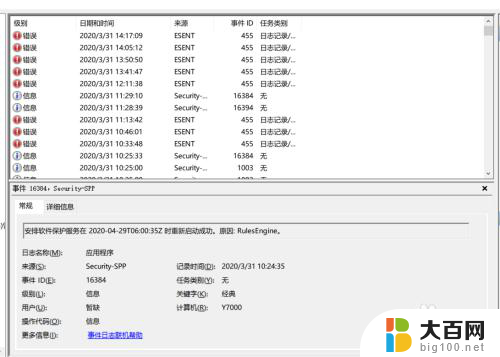
6、找到错误日志,然后双击打开。可以查看具体的错误信息。
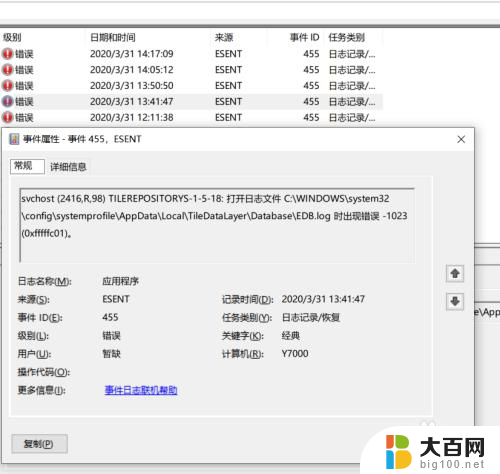
以上就是查看电脑错误日志的全部内容,如果您遇到类似的情况,可以按照以上方法来解决,希望这些方法能对您有所帮助。